Come ordinare quasi tutto da Amazon Utilizzando Amazon Echo

Recentemente Amazon ha aggiunto la funzionalità per ordinare quasi tutti i prodotti offerti tramite Amazon Echo. Ecco come configurarlo e iniziare a fare shopping online con nient'altro che la tua voce.
In precedenza, Echo era in grado di riordinare solo i prodotti che hai già acquistato in passato, oltre a ordinare una manciata di prodotti selezionati . Tuttavia, la selezione è stata ampliata per includere praticamente tutto sul sito Web di Amazon. L'avvertimento principale è che qualsiasi cosa tu ordini usando Amazon Echo deve essere offerta tramite Amazon Prime. Alcune categorie sono anche non ammissibili, tra cui abbigliamento, scarpe, gioielli, orologi, articoli Amazon Fresh, articoli Amazon Prime Pantry, articoli Amazon Prime Now e articoli aggiuntivi.
Oltre a questo, puoi impazzire e ordinare tutti i tipi di cose direttamente dal tuo Amazon Echo. Ecco come iniziare.
Abilita l'acquisto vocale nell'app Alexa
Innanzitutto, è necessario attivare l'acquisto vocale, che consente di ordinare i prodotti su Amazon tramite Echo, in primo luogo. Puoi anche impostare un codice PIN di quattro cifre che Alexa chiede quando acquisti qualcosa sull'Echo, per impedire ad altre persone di spendere i tuoi soldi.
Inizia aprendo l'app Alexa sul telefono e tocca il pulsante menu nell'angolo in alto a sinistra dello schermo.
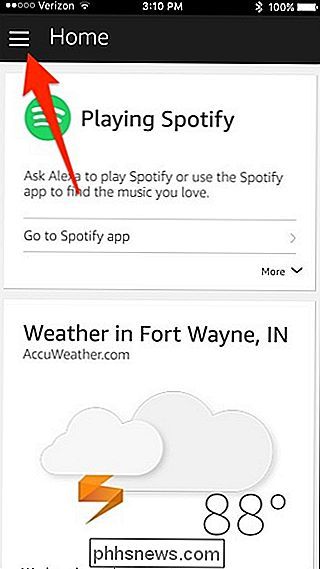
Seleziona "Impostazioni" dall'elenco.
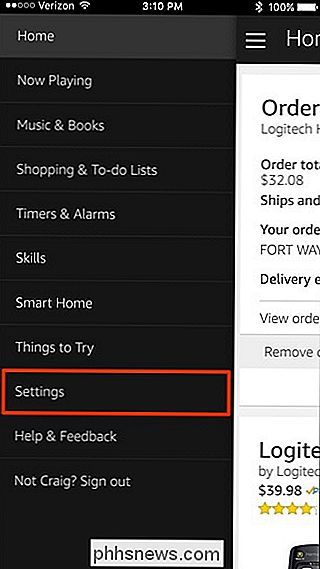
Scorri verso il basso e tocca "Acquisti vocali".
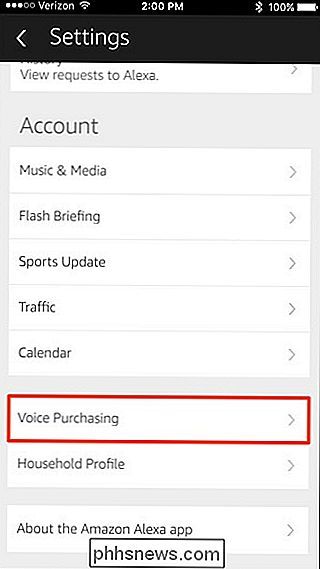
Tocca l'interruttore per attivare l'acquisto vocale Se non lo è già.
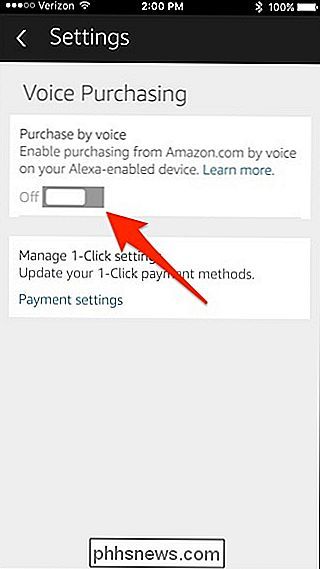
Questo è tutto ciò che devi fare per abilitare l'acquisto vocale, ma se vuoi impedire ad altri di ordinare oggetti su Echo, puoi toccare all'interno della casella di testo sopra "Salva modifiche" e inserire un codice PIN a quattro cifre. Questo può essere composto da lettere o numeri o da una combinazione di entrambi. Tocca "Salva modifiche" quando hai finito.
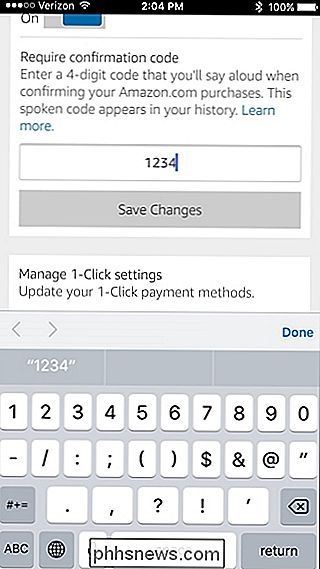
È anche una buona idea controllare le impostazioni del tuo 1-click per assicurarti che l'indirizzo di spedizione e la carta di credito corretti vengano usati con l'ordinamento vocale su Amazon Echo. Per fare questo. toccare "Impostazioni pagamento" in basso.
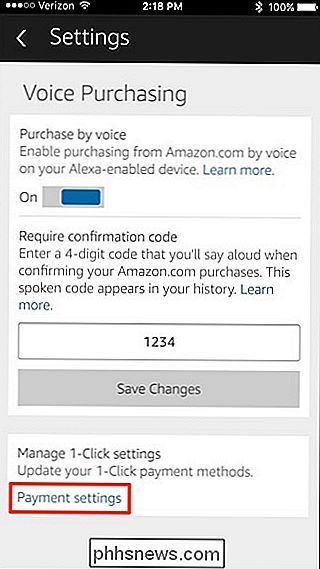
Toccare "Modifica metodo di pagamento" per apportare modifiche.
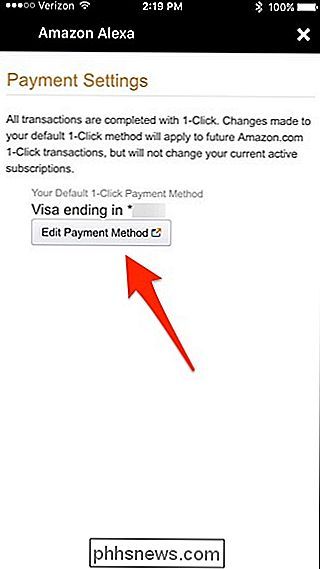
Selezionare la carta di credito e quindi l'indirizzo di spedizione corretto che si desidera utilizzare per l'acquisto vocale.
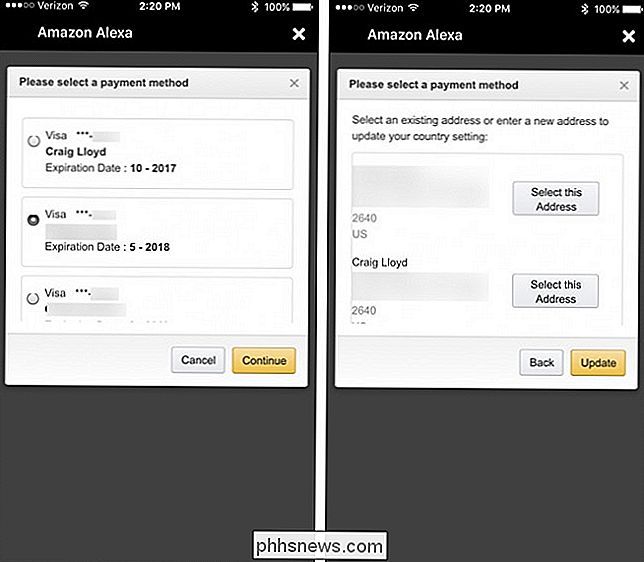
Una volta torna alla schermata "Impostazioni pagamento", tocca il pulsante "X" nell'angolo in alto a destra per chiuderlo.
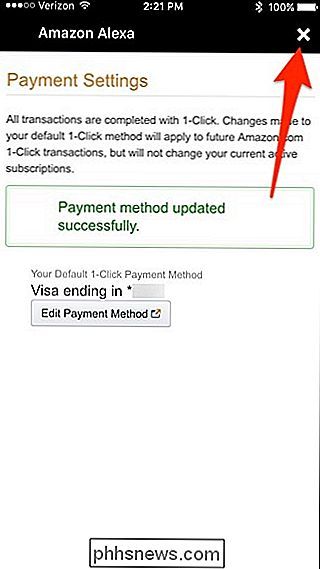
Ora puoi uscire dall'app Alexa e iniziare a ordinare oggetti da Amazon usando il tuo dispositivo Echo .
Usa il tuo Amazon Echo per ordinare gli articoli

Dopo aver impostato l'acquisto vocale, è ora di usare la potenza della tua voce per comprare cose da Internet. Tutto quello che devi fare è semplicemente dire "Alexa, ordine (nome prodotto)". Puoi anche dire qualcosa di più generico, come "Alexa, ordinare cibo per cani".
Alexa ti darà quindi il risultato di ricerca più alto e se non è così, puoi dire "No" quando ti chiede se vuoi ordinarlo e Alexa leggerà il prossimo risultato. Basta dire "Sì" quando Alexa legge l'oggetto corretto e chiede se si desidera ordinarlo. Ti verrà richiesto di inserire il tuo Codice vocale se è abilitato.
Una volta ordinato l'articolo, i dettagli dell'ordine verranno visualizzati nell'app Alexa.
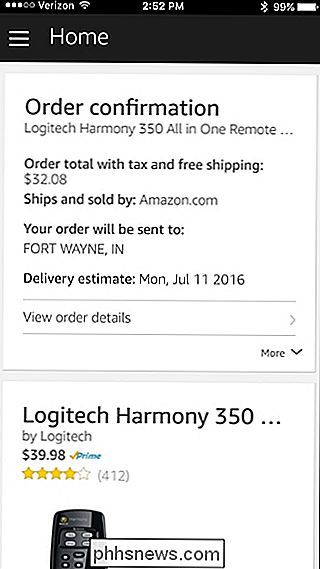

Hai bisogno di "espellere" i dispositivi MTP collegati a Windows?
Sappiamo tutti che esiste un modo giusto e un modo sbagliato per staccare i dispositivi di archiviazione di massa USB dai nostri computer, ma fa lo stesso principio si applica ai dispositivi MTP? Il post di Q & A di SuperUser di oggi ha la risposta alla domanda di un lettore curioso. La sessione di domande e risposte di oggi ci viene fornita per gentile concessione di SuperUser, una suddivisione di Stack Exchange, un raggruppamento di siti Web di domande e risposte.

Come condividere o collaborare su un documento di Word con altri
Cerchi un modo per collaborare con gli altri su un documento Word? Se è così, puoi farlo molto facilmente in Word stesso. La funzionalità è disponibile per un paio di versioni di Office e funziona anche se la parte ricevente non ha Word installato sul proprio sistema.Si noti che per iniziare a condividere documenti in Word, è necessario salvare i documenti nel cloud. Non



